Как создать блог WordPress — простое пошаговое руководство с использованием WordPress.org и WordPress.com
Опубликовано: 2020-10-29
Последнее обновление — 8 июля 2021 г.
WordPress — одна из самых популярных систем управления контентом в мире. Это поможет вам легко создать веб-сайт на основе ваших уникальных требований. Одним из основных преимуществ WordPress является то, что вы можете создать веб-сайт или блог, даже если у вас нет передовых технических знаний. В этой статье мы опишем пошаговый процесс создания блога на WordPress. Мы перечислим основные шаги, которые необходимо выполнить при создании блога с использованием WordPress.org и WordPress.com.
В чем разница между WordPress.org и WordPress.com?
Когда вы хотите создать веб-сайт с помощью WordPress, вы обнаружите, что для этого есть два варианта — WordPress.org и WordPress.com. Новичку может быть немного сложно понять разницу между ними. Основное различие между ними связано с хостингом. WordPress.org — это платформа с собственным хостингом, где вам необходимо зарегистрироваться у поставщика услуг хостинга, а также зарегистрировать доменное имя. С WordPress.com вы можете просто подписаться на план и создать свой веб-сайт. Нет необходимости отдельно искать хостинг или регистратора домена. WordPress.com даже позволяет вам создать веб-сайт бесплатно, но он будет находиться под поддоменом, и там будет реклама, которую вы не можете удалить.
Теперь давайте рассмотрим пошаговый процесс создания блога WordPress с использованием как WordPress.org, так и WordPress.com.
WordPress.org
Как мы упоминали ранее, WordPress.org — это собственная система управления контентом, которая поможет вам создать веб-сайт. Вот шаги, которые необходимо предпринять, чтобы ваш сайт заработал.
Шаг 1: Зарегистрируйте доменное имя для своего блога.
Одним из первых шагов при создании блога будет регистрация доменного имени. Доменное имя — это идентификатор вашего блога или веб-сайта в Интернете. В зависимости от темы вашего блога вам нужно выбрать броское доменное имя, которое легко связать с аудиторией. Вы можете проверить некоторые из лучших генераторов доменных имен, чтобы помочь вам выбрать правильное доменное имя. Вы также можете проверить одного из лучших регистраторов доменов, чтобы узнать, что доступно, а что нет. После того, как вы выбрали доменное имя, вы можете зарегистрировать его на определенный период времени (обычно от 1 до 10 лет) для использования в своем блоге. Вам нужно будет продлить его после окончания периода регистрации.
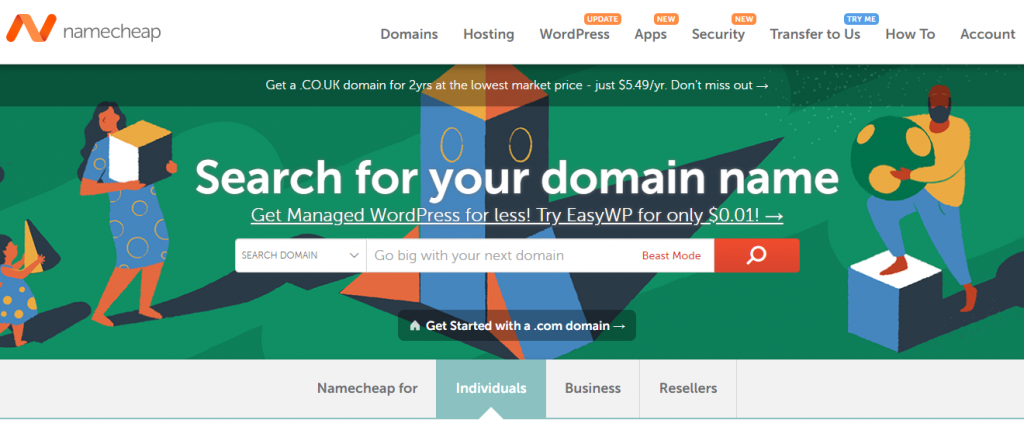
Есть еще один способ сделать это. Большинство хостинг-провайдеров предлагают бесплатную регистрацию доменного имени в течение первого года. Вы можете выбрать этот вариант, если вы подписываетесь на одну из услуг хостинга, которая предлагает бесплатную регистрацию домена.
Шаг 2: Выберите хостинг-провайдера
Следующим важным шагом в создании блога WordPress является выбор поставщика услуг хостинга. Выбранный вами поставщик услуг хостинга играет большую роль в производительности вашего сайта и удобстве для пользователей. Так что вам придется сделать соответствующий выбор после тщательного рассмотрения всех вариантов. Вы можете запутаться при выборе между различными вариантами хостинга, такими как общий, управляемый, выделенный и т. д. Когда вы только начинаете, общий вариант с ограниченной пропускной способностью будет наиболее экономичным выбором. И по мере роста вашего блога вы можете выбрать лучший вариант с большей пропускной способностью и функциями.
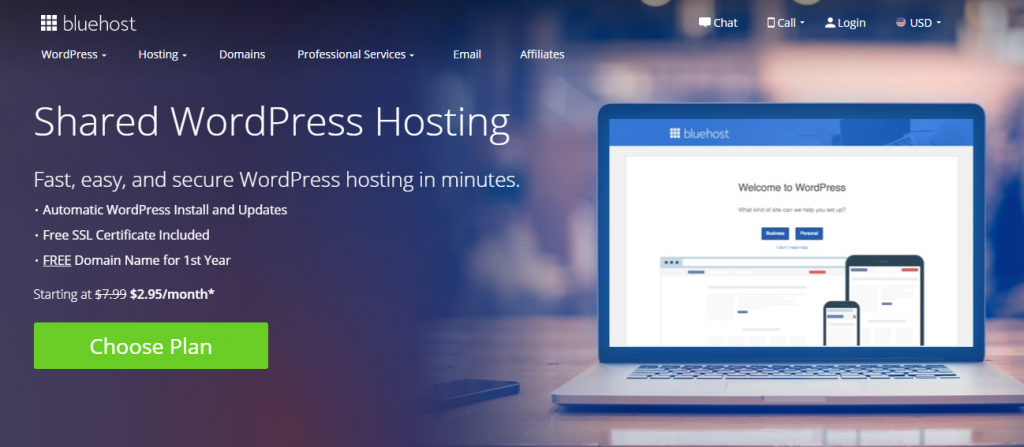
Управляемый хостинг WordPress подойдет, если вы пытаетесь не заморачиваться с обслуживанием своего сайта. Здесь команда поддержки хостинга позаботится о таких аспектах обслуживания, как обновления WordPress. Кроме того, с вашей учетной записью будут связаны лучшие функции безопасности. Кроме того, ваш сайт будет иметь превосходную производительность и постоянное гарантированное время безотказной работы, если вы выберете управляемый хостинг WordPress.
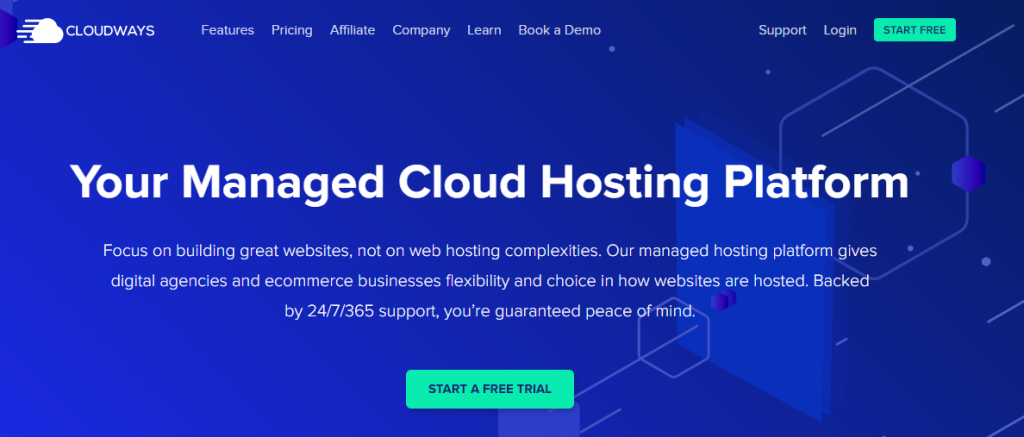
Шаг 3: Установите WordPress
После того, как вы выбрали услугу хостинга, выбрали подходящий план и зарегистрировались, вам необходимо установить WordPress. Этот процесс будет зависеть от выбранной вами услуги хостинга. Есть три разных способа сделать это, как описано ниже:
- Для виртуального хостинга вы можете установить WordPress с панели инструментов службы хостинга или cPanel, используя автоматический установщик.
- Для управляемого хостинга WordPress будет в основном предустановлен, и вам не нужно беспокоиться об этапе установки. Если WordPress не предустановлен, вы можете легко управлять им из панели управления хостинга.
- Вы также можете установить WordPress вручную через FTP, для чего вам необходимо выполнить следующий процесс:
- Загрузите программное обеспечение FTP-клиента.
- Подключиться к серверу хостинга.
- Загрузите WordPress, разархивируйте и загрузите его на свой сайт.
- Создайте базу данных на базе данных MySQL.
- Откройте браузер, введите URL-адрес веб-сайта и следуйте процедуре установки.
Найдите подробные шаги по установке WordPress здесь.
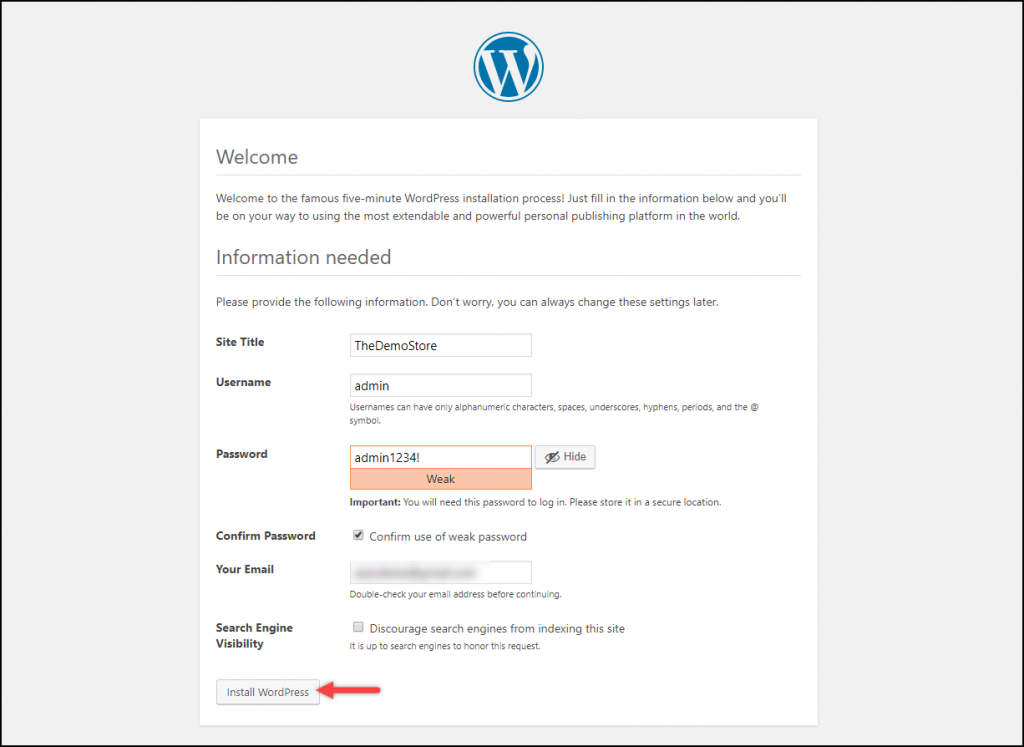
Шаг 4: Выберите подходящую тему WordPress для своего блога
После того, как вы настроили свой веб-сайт WordPress, вы можете выбрать тему. Важно выбрать тему, которая дополняет ваш домен. Когда вы ищете тему, доступно множество бесплатных и премиальных вариантов. Бесплатные темы могут быть достаточно хороши, если вы ведете блог как хобби. Тем не менее, для более серьезного блогера премиум-тема может быть идеальной, поскольку у них больше возможностей настройки и лучшая поддержка. Вы можете выбрать из списка адаптивных тем для блогов для WordPress.

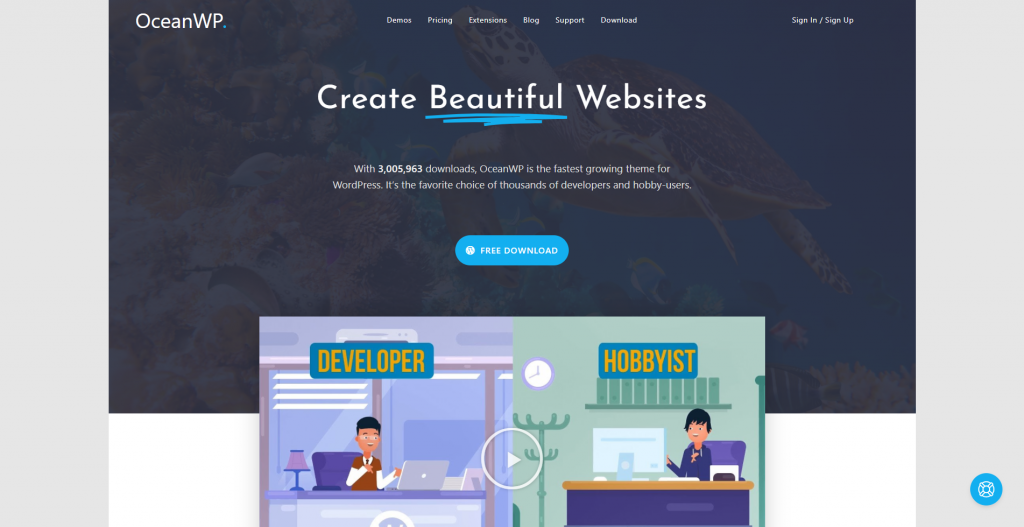
Шаг 5: Создайте свой первый пост в блоге
После того, как вы установили тему, вы можете продолжить и создать свой первый пост в блоге.
В панели администратора WordPress перейдите в « Записи» > «Добавить новую» .
Вы можете добавить контент с изображениями и отформатировать сообщение.
Когда контент будет готов, вы можете нажать кнопку «Опубликовать». Ваш пост будет готов.
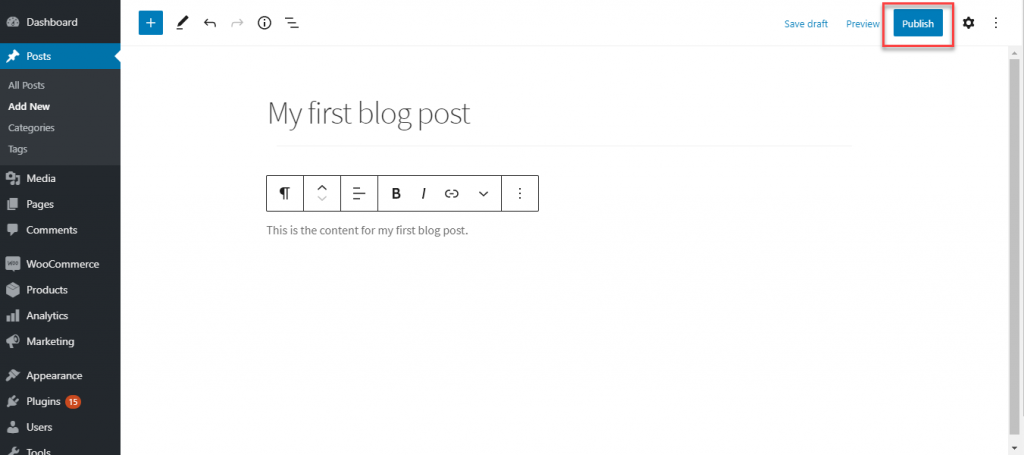
Шаг 6: Получите необходимые плагины
Вы также можете получить некоторые из основных плагинов, которые помогут вам в различных аспектах управления сайтом. Некоторые из них включают:
- Контактные формы — это важные аспекты блога, так как ваши читатели смогут связаться с вами через формы, отображаемые на сайте. В зависимости от конкретных требований вашего блога вы можете выбрать один из популярных плагинов контактной формы.
- SEO — вам нужно сосредоточиться на оптимизации контента, который вы создаете в своем блоге, для поисковых систем. Для этого вы можете использовать один из популярных SEO-плагинов, доступных на рынке. Yoast SEO — один из лучших вариантов, которые вы можете попробовать
- Google Analytics . Возможно, вам также придется интегрировать Google Analytics, чтобы понять, как пользователи взаимодействуют с вашим сайтом. Существует возможность интегрировать свой блог с Google Analytics или использовать плагин.
- Маркетинг . Чтобы улучшить охват и видимость вашего сайта, вам, возможно, придется использовать некоторые маркетинговые стратегии. Вы найдете плагины для электронного маркетинга, рекламы, интеграции с социальными сетями и многого другого.
WordPress.com
Теперь этот процесс намного проще с WordPress.com. У вас будет возможность создать веб-сайт под субдоменом или выбрать план в соответствии с вашими требованиями.
Вот шаги.
Шаг 1: Зарегистрируйтесь на WordPress.com
Перейдите на WordPress.com и зарегистрируйтесь, указав свой адрес электронной почты и пароль.
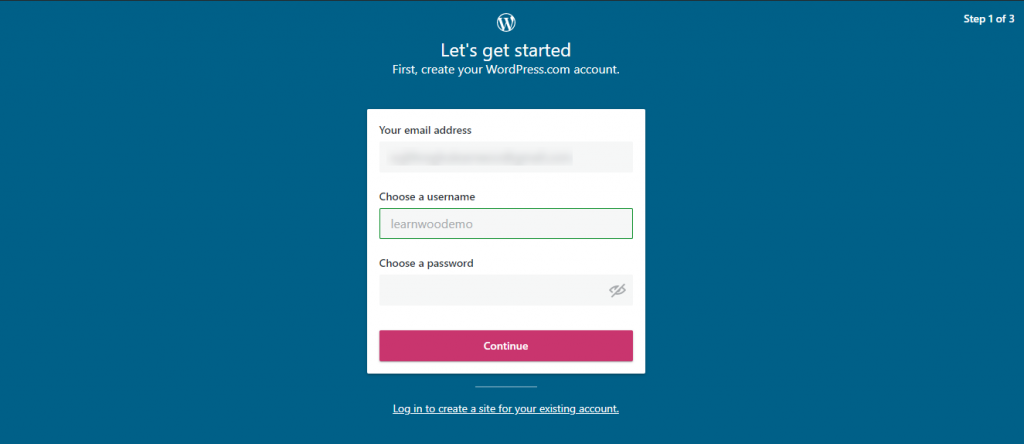
Шаг 2: Выберите доменное имя
На следующем шаге вы можете выбрать доменное имя для своего сайта. Вы можете выбрать предпочтительное расширение доменного имени и нажать кнопку «Выбрать». Здесь вы также можете использовать существующий домен, которым вы владеете. Для этой демонстрации мы выбираем бесплатное доменное имя под доменом wordpress.
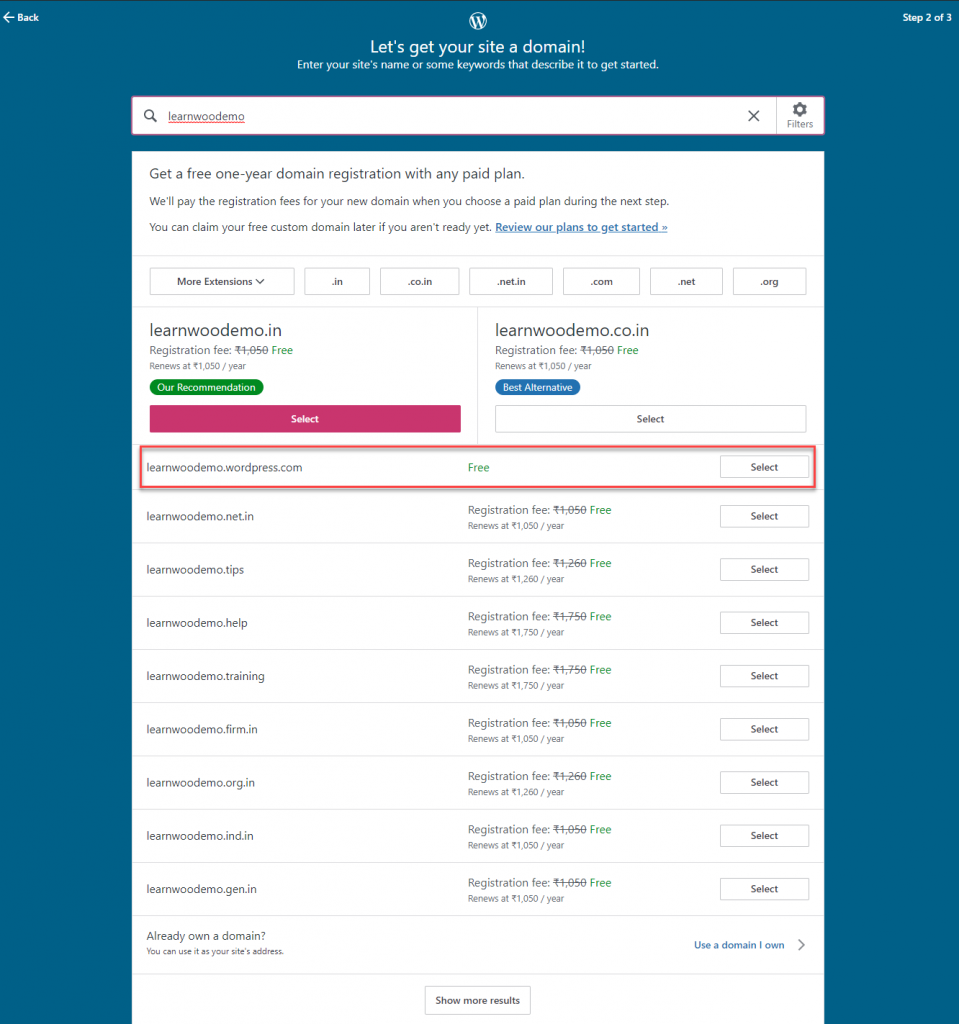
Шаг 3: выберите план
На следующем экране вам будет предложено выбрать план. В зависимости от ваших требований, вы можете выбрать план. Для демонстрации мы используем бесплатный план.
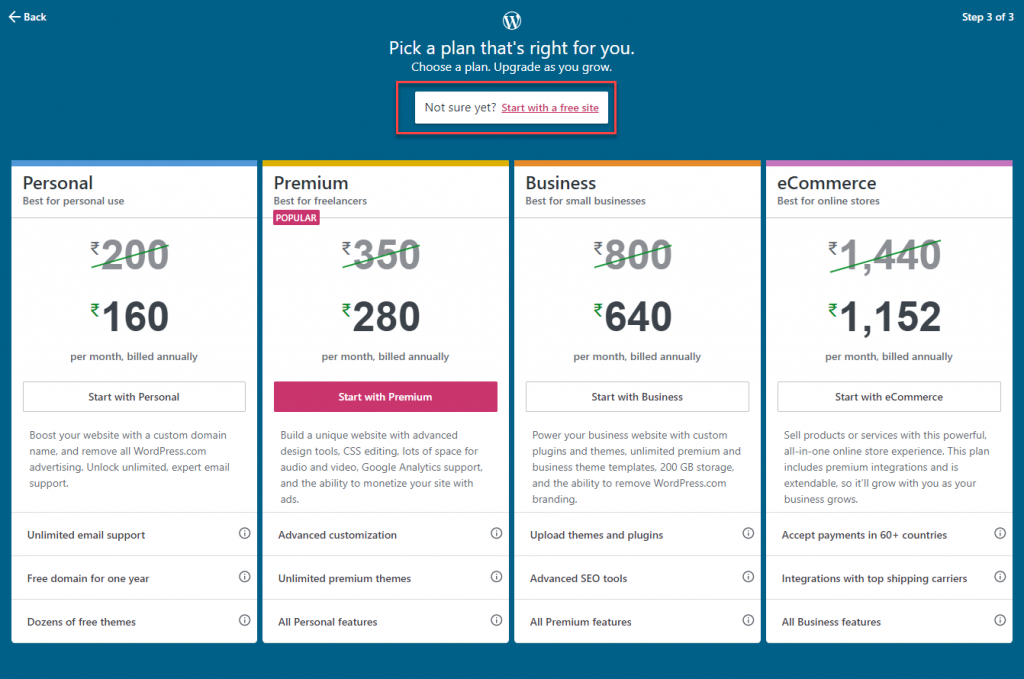
Шаг 4: Настройте веб-сайт
После того, как вы выбрали план, ваш новый сайт будет создан в течение нескольких минут.
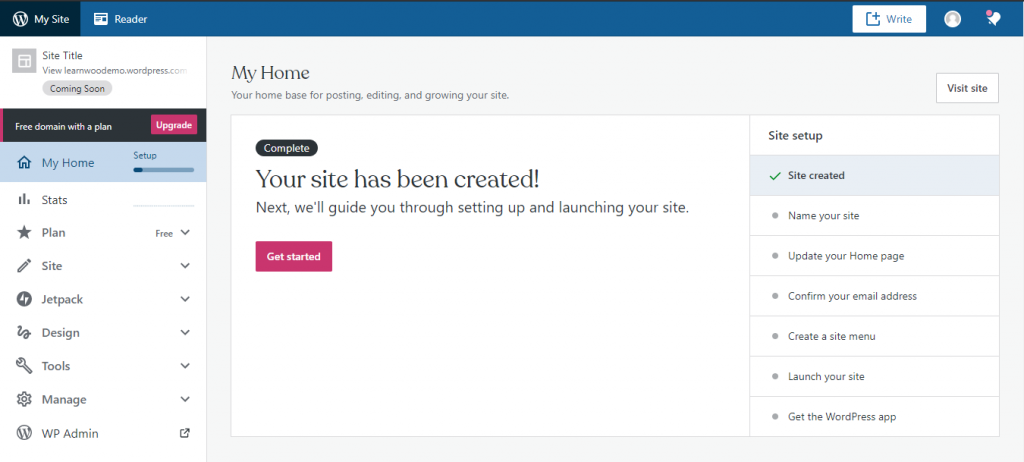
Теперь вы можете следовать процессу настройки сайта, чтобы запустить свой сайт. Это можно сделать в свое удовольствие. Здесь мы запишем основные шаги по настройке сайта.
- Назовите свой сайт
- Создать меню сайта
- Обновите свою домашнюю страницу
- Запустите свой сайт.
После того, как вы запустите сайт, ваш сайт будет виден зрителям.
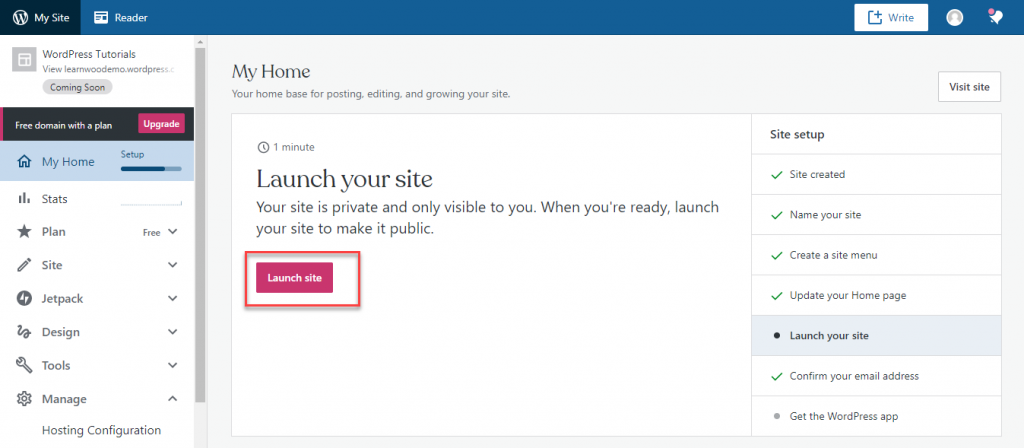
Шаг 5: Создайте свой первый пост в блоге
Вы можете создать свой первый пост в блоге и начать процесс создания контента.
На главной странице сайта перейдите в WP Admin .
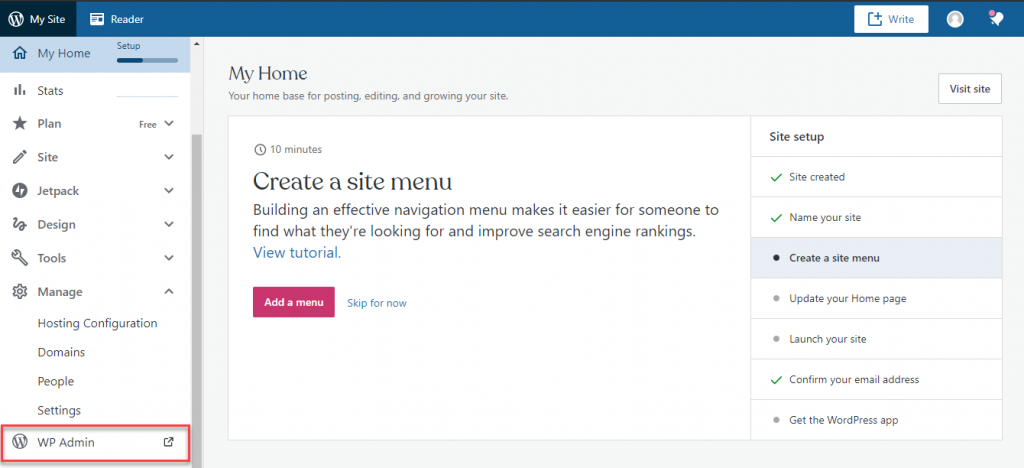
В панели администратора WordPress вы найдете раздел «Сообщения», где вы можете нажать «Добавить новый».
Добавьте заголовок и содержание для блога, и вы сможете опубликовать его.
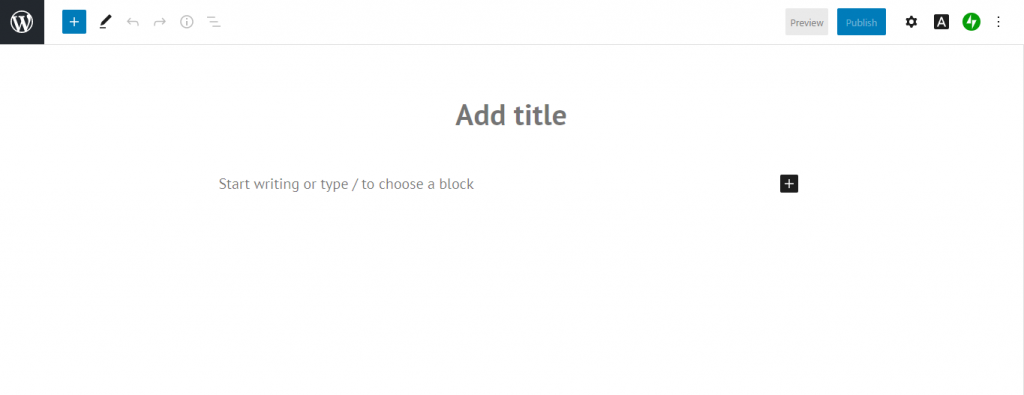
Надеюсь, эта статья помогла вам понять процесс создания блога WordPress с использованием как WordPress.org, так и WordPress.com. Оставьте нам комментарий, если у вас есть вопрос.
дальнейшее чтение
- Как начать работу с WordPress?
- Как создать сайт бесплатно?
